Quer recuperar vídeos postados em sites de streaming como o YouTube? Existem muitos aplicativos e serviços disponíveis online para baixar e convertê-los gratuitamente, tanto no desktop quanto no celular.
O streaming de vídeo agora faz parte de nossas vidas diárias. Seja com um computador, telefone ou tablet, tudo que você precisa é de uma conexão com a Internet para acessar milhões de conteúdos transmitidos em plataformas online como YouTube, Dailymotion, Vimeo ou Twitch para evitar nomear apenas os mais famosos.
No entanto, se a maioria dos vídeos oferecidos são de acesso livre e gratuito - às vezes com alguns anúncios - não há garantia de que ficarão disponíveis para sempre, como tudo o que está online. E para manter um registro duradouro de um tutorial, curso, palestra, show, videoclipe, concerto ou outro conteúdo valioso, é útil poder recuperar certos vídeos transmitidos online - pelo menos quando estão desprotegidos - e, portanto, mantê-los no computador ou celular para assisti-los sem uma conexão com a Internet.
Por questões óbvias de direitos e proteção das obras, o YouTube não oferece nenhuma função para baixar gratuitamente o conteúdo publicado em sua plataforma. Apenas a versão paga premium pode recuperar certos vídeos para assisti-los offline. Alguns anos atrás, havia alguns truques que contornavam essa limitação: eles geralmente consistiam em adicionar letras - como pp - diretamente na URL de um vídeo. Mas eles não funcionam mais hoje, pois o YouTube bloqueou esse tipo de sequestro.
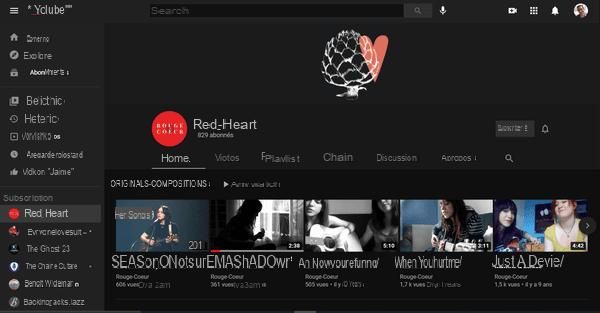
Como baixar vídeos gratuitos?
A demanda sendo enorme, no entanto, hoje existe uma infinidade de soluções para baixar vídeos gratuitamente de plataformas de streaming. Alguns contam com sites especializados, como os que oferecem esse serviço online, por meio de um navegador da web. Outros contam com extensões que se integram diretamente aos navegadores da web. E, claro, também existem softwares de desktop e aplicativos móveis que podem baixar streaming de vídeos no Windows, macOS, Linux e Android. Em suma, qualquer que seja o dispositivo que você use, você terá muitas opções!
Algumas ferramentas estão confinadas ao YouTube, enquanto outras podem recuperar conteúdo de vários serviços online, como Instagram, Facebook, Twitter, Dailymotion, Vimeo, etc. - mas, é claro, sem serviços de assinatura pagos, como Netflix, Disney +, Amazon Prime Video ou myCanal. Os mais simples são satisfeitos com o mínimo, recuperando diretamente o fluxo na forma de um arquivo. Os mais avançados oferecem mais opções e funções, permitindo selecionar a qualidade (imagem e som), extrair áudio (para recuperar música em MP3, em particular), ou ainda converter vídeo para outro formato.
- Se você não deseja instalar nada no seu computador ou celular, use um serviço online. Existem dezenas de sites que permitem que você recupere mais ou menos facilmente vídeos do YouTube e outras plataformas de streaming com um simples navegador da web: VideoSolo, KeepVid, y2mate, Catchvideo, Fluvore, Mpgun, ClipConverter, YooDownload, Youtube Mp4 Downloader, Savetomp3, Video Cyborg, X2convert, Savefromnet, Videovor, Youtube Video Downloader, CatchVideo.net, etc. Tenha cuidado, como esses serviços são regularmente contestados e rastreados, eles costumam mudar de endereço, quando não fecham imediatamente. Muitos estão rastreando a web e exibindo anúncios - um bloqueador de anúncios é altamente recomendado. Finalmente, alguns permitem um download de teste gratuito antes de encorajar um plano pago. Resumindo, é a selva, e muitas vezes você tem que testar vários antes de encontrar um que funcione bem!
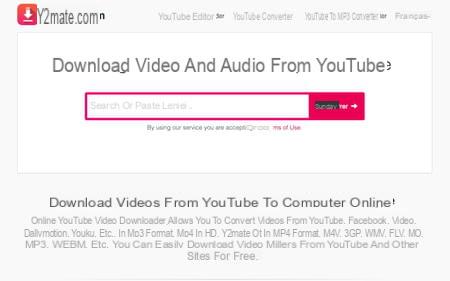
- Em vez de navegar por um site, você pode instalar uma extensão especializada em seu navegador da web. Aqui, novamente, a escolha é ampla: Video DownloadHelper, Video Downloader, Catchvideo helper, Downloader Plus, Youtube4KDownloader, etc. A vantagem é que você não precisa sair do navegador para capturar um vídeo de uma página da web. Mas tome cuidado, porque como costuma acontecer com os módulos externos, algumas extensões podem recuperar dados da sua navegação. É necessário cuidado ...
- Outra solução eficaz e muito popular é instalar um software dedicado em seu computador ou um aplicativo especializado em seu celular. É este tipo de ferramenta que geralmente oferece mais funções e opções, tanto para compatibilidade com plataformas de streaming como em formatos de recuperação e conversão. Existem também dezenas de aplicativos gratuitos desse tipo para Windows e macOS, bem como para Android e Linux: Videoder, ByClick Downloader, aTube Catcher, 4K Video Downloader, Freemake Video Downloader, Download gratuito do YouTube, etc. Alguns, como o ByClick Downloader, permitem que você baixe canais inteiros, listas de reprodução e até vídeos privados. Porém, tenha cuidado: algumas dessas ferramentas têm funções limitadas em sua versão gratuita e outras incorporam software indesejado - na maioria das vezes adware, que não é perigoso, mas irritante ... - que tentam instalar "suavemente". Portanto, evite clicar muito rapidamente ao instalá-los, desmarcando as caixas correspondentes!
-
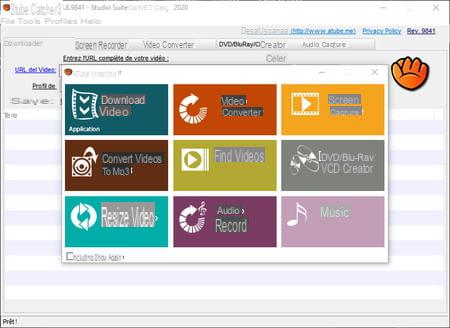
- Além disso, alguns softwares de áudio e vídeo gratuitos possuem funções para baixar streams. É particularmente o caso do famoso VLC Media Player (para Windows, macOS, Linux, Android e iOS), da excelente ferramenta de reprodução Captvty (apenas para Windows) ou do utilitário de codificação Shutter. Encoder (para Windows, macOS e Linux), que permitem recuperar um fluxo para transformá-lo em um arquivo. Esta função é geralmente discreta e às vezes não muito ergonômica. Mas esta solução é muito eficaz, principalmente quando combinada com opções de conversão, e evita ter que instalar um software especial ou passar por um site questionável.
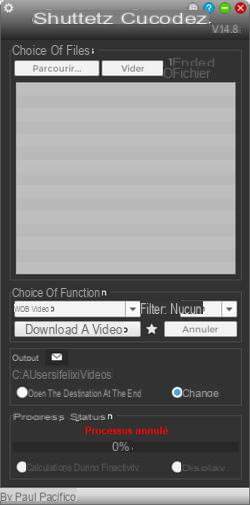
- Por fim, alguns gerenciadores de download, como o famoso JDownloader (gratuito e disponível no Windows, macOS e Linux), sabem perfeitamente recuperar streaming de vídeos do YouTube e de outras plataformas. A grande vantagem é que possuem funções de detecção e automação que simplificam muito a operação.
Com raras exceções, o manuseio é sempre o mesmo, independentemente da ferramenta escolhida. Geralmente, você precisa copiar o URL - o endereço - da página que contém o vídeo a ser recuperado e, em seguida, colá-lo no campo apropriado do aplicativo ou serviço de download. Dependendo do caso, após analisar o stream, deve-se escolher a qualidade (4K, Full HD 1080p, HD 720p, 480p, etc.) e o formato (MP4, Webm, etc.). A duração do download depende principalmente do peso do vídeo - portanto da sua qualidade -, da sua duração e, claro, da velocidade da ligação à Internet (fibra, ADSL, 4G, etc.). No entanto, algumas ferramentas são mais rápidas do que outras porque agregam feeds para acelerar o download.
Como obter o URL de um vídeo?
Na maioria dos casos, o download de um vídeo requer a obtenção de seu URL - o endereço da Internet, que assume a forma de um link como https://www.youtube.com/watch?v=Is46MjCTwhY. Na maioria das vezes, esse URL está na barra de endereço do navegador da web, quando a página é aberta em uma guia. Mas também pode ser na forma de um link anexado a uma miniatura, especialmente quando uma página tem vários vídeos. É a partir desse URL que as ferramentas de download podem recuperar um vídeo. Normalmente, você precisa copiar e colar.
- Para copiar e colar o URL de um vídeo no YouTube, em outros serviços de streaming ou em uma página da web, geralmente existem vários métodos que você pode escolher.
- Coloque o cursor na barra de endereço do seu navegador, use o atalho do teclado Ctrl + A (no PC) ou Command + A (no Mac) para selecioná-lo por completo, se não for selecionado automaticamente. Então digite Ctrl + C (no PC) ou Command + C (no Mac) para copiá-lo para a área de transferência do sistema. Então digite Ctrl + V (no PC) ou Command + V (no Mac) para colá-lo no campo apropriado na ferramenta de download.

- Se você não gosta de atalhos de teclado, pode fazer tudo com o mouse. Clique duas vezes no campo de endereço do seu navegador para selecionar o URL completo. Em seguida, clique com o botão direito e selecione Copiadora no menu de contexto. Em seguida, na ferramenta de download, coloque o cursor no campo da URL, clique com o botão direito e selecione colar no menu de contexto.
- No YouTube como em outros sites, clique com o botão direito na imagem do vídeo e, no menu que aparece, selecione Copiar endereço de vídeo para armazená-lo na área de transferência. Na ferramenta de download, coloque o cursor no campo da URL, clique com o botão direito e selecione colar no menu de contexto.
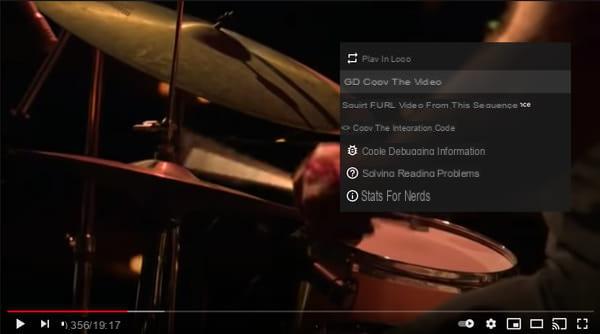
- Observe, no entanto, que algumas ferramentas detectam automaticamente URLs de vídeos copiados para a área de transferência. Nesse caso, a colagem é automática. Ainda mais simples!
Como baixar vídeos do YouTube com serviço online?
Há uma infinidade de sites disponíveis para baixar vídeos do YouTube e outras plataformas de streaming. Alguns, como o Youtube Mp4 Downloader, contam com extrema simplicidade. Outros, como Youtube4KDownloader, oferecem mais opções.
Baixe facilmente um vídeo
- Com o seu navegador normal, vá para a página que contém o vídeo que deseja recuperar e copie seu URL na barra de endereço.
- Em seguida, vá para o site do YouTube Mp4 Downloader.
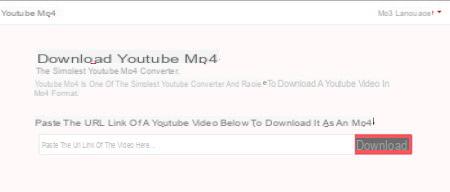
- A interface é reduzida à sua forma mais simples. Cole o URL copiado no campo Colar url do vídeo aqui ... e clique no botão Descarregar.
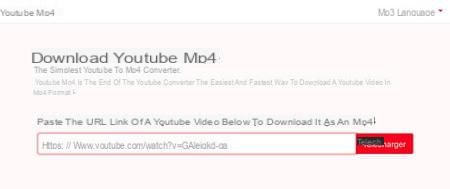
- O site procura e analisa o vídeo. A operação é extremamente rápida.
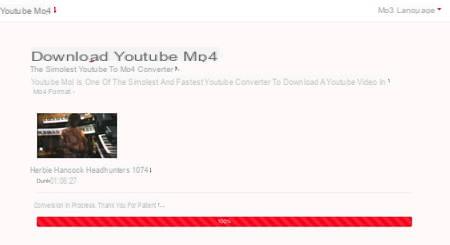
- O arquivo é preparado em segundos. Quando estiver pronto, a mensagem O arquivo está pronto aparece abaixo da miniatura do vídeo. Clique no botão Baixar arquivo para iniciar o download. Não há escolha de formato ou qualidade: o site escolhe automaticamente a melhor qualidade - e, portanto, o arquivo "mais pesado". O arquivo é recuperado da pasta de download padrão.
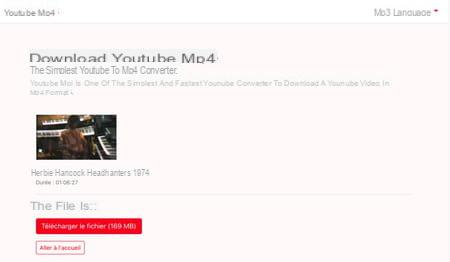
Baixe um vídeo com opções
- Com o seu navegador normal, vá para a página que contém o vídeo que deseja recuperar e copie seu URL na barra de endereço.
- Em seguida, vá para o site Youtube4KDownloader.
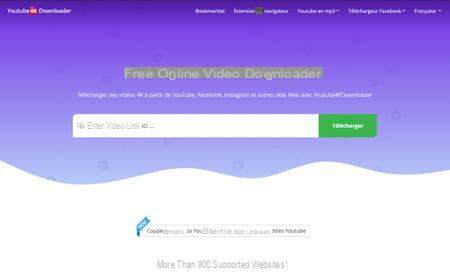
- Cole o URL copiado no campo Insira o link do vídeo aqui. sem nem clicar no botão Descarregar ou na chave entrada teclado.
- Após uma análise ultrarrápida, o site oferece diversos formatos e qualidades - sua quantidade e tipo dependem do vídeo de origem - classificados em três categorias com títulos muito explícitos: Baixar vídeo, Baixar vídeo sem som (apenas a imagem) e Baixar somente som (apenas áudio). Para cada qualidade oferecida (1080p, 720p, etc.), o formato correspondente (Webm, MP4) é indicado com o tamanho do arquivo. Basta clicar no botão verde Descarregar à direita do formato que lhe interessa. O download começa imediatamente. O arquivo recuperado é salvo automaticamente na pasta de download padrão.
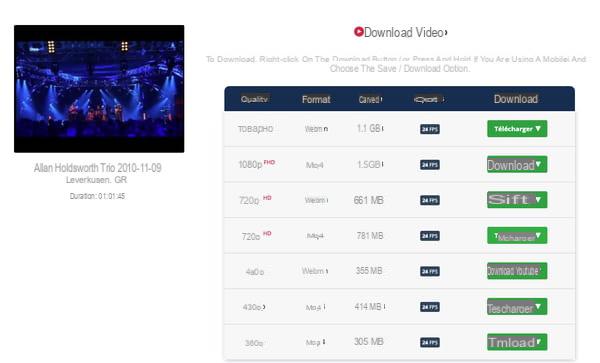
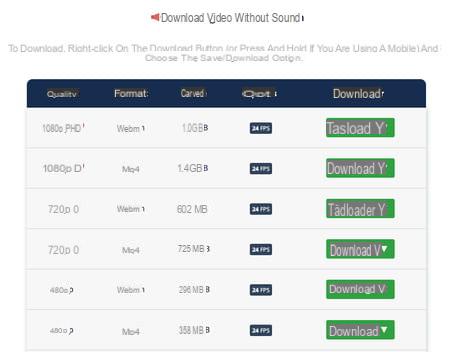
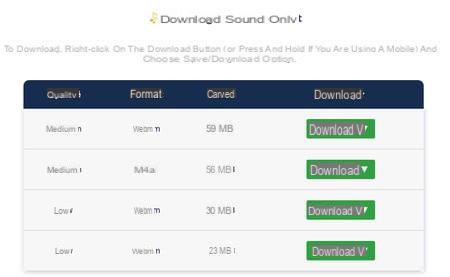
- Você também pode clicar com o botão direito no botão Descarregar então selecione Enregistrer ou Link salvo ... no menu pop-up que aparece. Uma janela de salvamento clássico aparecerá, permitindo que você renomeie o arquivo e altere o local do download.
Como baixar vídeos do YouTube com software no computador?
Entre a infinidade de softwares que permitem baixar streaming de vídeos, recomendamos o Videoder, uma ferramenta gratuita, fácil de usar, muito eficaz, compatível com várias plataformas e que existe em versão para Windows e para macOS.
- Em primeiro lugar, baixe e instale a versão do Videoder adequada para o seu computador. A instalação não é problema, seja no Windows ou no macOS.
Baixe videoder para Windows
Baixe o Videoder para macOS
- Em seu navegador da web normal, vá para a página com o vídeo que deseja recuperar e copie seu URL com um dos métodos descritos acima.

- Inicie o Videoder. Na página inicial do software, cole url que você acabou de copiar para o campo Localizar ou colar um link ... e, em seguida, valide pressionando a tecla entrada no teclado ou clicando em ícone de lupa, ao lado do campo.
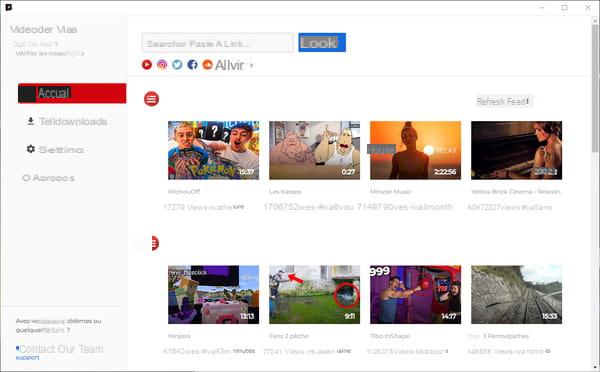
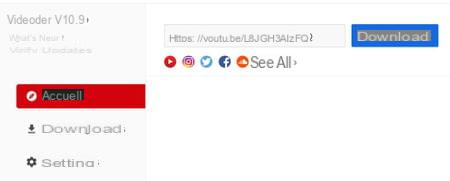
- O videoder busca e analisa o vídeo. Se não for recuperável, por algum motivo, uma mensagem aparecerá para notificá-lo - você sempre pode tentar outro software do mesmo tipo. Se o vídeo for recuperável, o Videoder exibe um menu listando as diferentes opções de download, com a qualidade e o peso de cada versão do vídeo, incluindo a parte de áudio, apresentada primeiro.
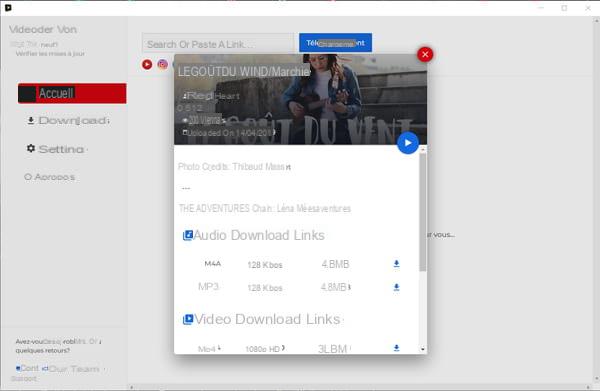
- Role para baixo e clique noum pequeno ícone azul com uma seta à direita da versão que lhe interessa. Uma caixa de diálogo é exibida solicitando que você confirme sua escolha. Em caso de dúvida, clique o botão de reprodução azul na parte inferior da miniatura do vídeo para reproduzi-lo em uma mini janela. Então clique em sim para validar.
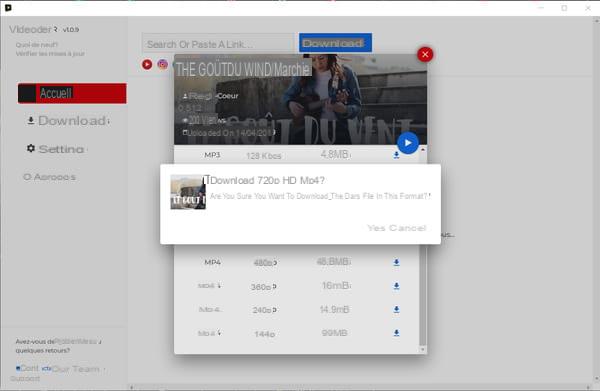
- A janela fecha e o download começa imediatamente. Para verificar o bom andamento da operação, clique em telechargement, no painel esquerdo do software. O andamento do download atual é exibido, junto com qualquer lista de outros downloads.
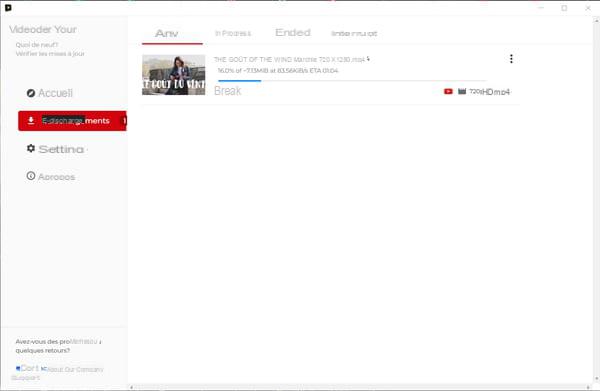
- Uma notificação informa quando o download for concluído. Clique no botão aberto para reproduzir o vídeo em seu player padrão ou em Mostrar no Explorer (no PC) ou no Mostrar no motor de busca (no Mac) para visualizar o arquivo em sua pasta de salvamento, no Windows Explorer ou no macOS Finder.
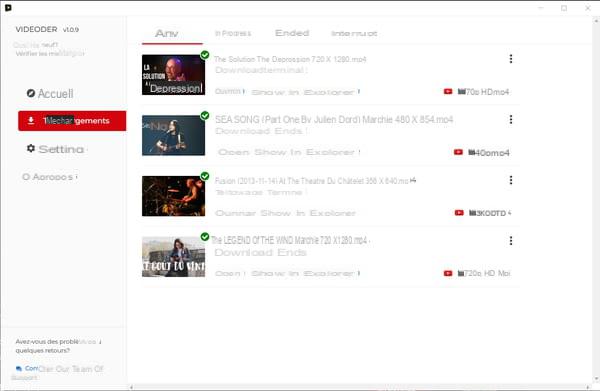
- Para selecionar a pasta para salvar os arquivos baixados, clique em parametros no painel esquerdo. Basta indicar o caminho deles no lado direito, clicando no botão. Escolha a localização em seguida, navegando na estrutura em árvore do seu computador.
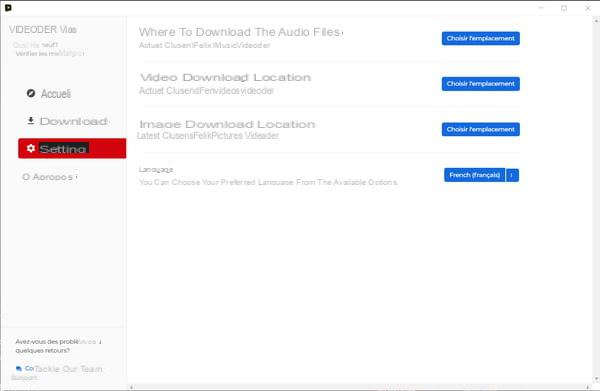
- Observe que você pode iniciar vários downloads paralelos, sem esperar que eles sejam concluídos: isso apenas tornará a operação mais lenta, a largura de banda sendo então compartilhada entre os diferentes arquivos.
Como baixar vídeos do YouTube para celular Android?
Como em um computador, existem muitos aplicativos para baixar streaming de vídeos em um celular Android. Além do excelente Videoder (veja acima) que também está disponível na versão Android, você pode usar o TubeMate YouTube Downloader, um aplicativo popular e muito eficaz que se baseia em um princípio bastante original. Na verdade, ele integra um navegador que dá acesso direto ao YouTube, bem como a outras plataformas de streaming. Não há necessidade de fazer malabarismos com URLs, já que tudo é feito diretamente no app! A interface pode parecer desestabilizadora no início, assim como a ergonomia, tantas opções estão disponíveis. Mas, uma vez que o princípio do TubeMate foi assimilado, o manuseio tornou-se simples e prático.
Observe que nem todos esses aplicativos estão disponíveis na Google Play Store (proprietário do YouTube, etc.). Para recuperá-los, primeiro você precisa baixá-los como APK e, em seguida, instalá-los. Normalmente, você precisará permitir o download de "fontes desconhecidas", seja por meio das configurações do dispositivo ou após o download, quando uma mensagem for exibida. Consulte nossa ficha prática Instalando um arquivo APK em um celular Android para saber tudo sobre o assunto.
- No seu dispositivo Android, abra um navegador da web e baixe o TubeMate YouTube Downloader.
Baixe TubeMate YouTube Downloader para Android
- Depois de fazer o download do arquivo APK, é necessário instalá-lo. O procedimento exato varia dependendo do dispositivo usado. Em alguns casos, você tem que ir para parametrosEm ArmazenamentoE em Downloads. Em outros casos, basta abrir o gerenciador de arquivos do seu dispositivo para localizar o APK. Toque no arquivo tubemate _ ****. apk - os asteriscos dependem da versão baixada - depois Installer para começar a instalar o TubeMate.
- Durante a instalação, várias mensagens de aviso e solicitações de autorização são exibidas. Aceite-os.
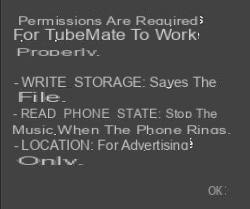
- Após a instalação, inicie o TubeMate e ignore os avisos que aparecem.
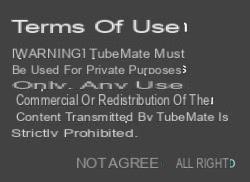
- Quando a instalação estiver concluída, pressione abrir para iniciar o TubeMate. Por padrão, a tela inicial chega diretamente no YouTube.
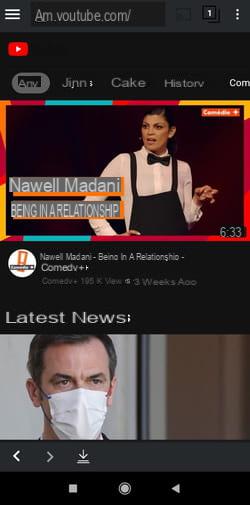
- Se desejar, você também pode selecionar outra plataforma pressionando ícone do menu com três toques, canto superior esquerdo, para escolher em uma lista bastante extensa.
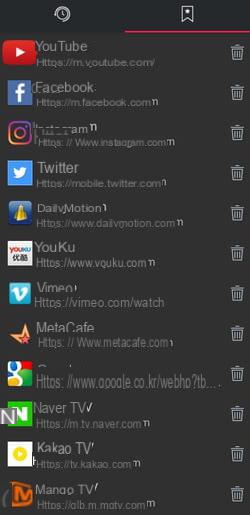
- No topo da tela principal - no YouTube, portanto -, pressione o campo de busca - não é muito visível no modo escuro, mas isso se deve a um bug temporário - localizado na barra de endereço, à direita do botão do YouTube. Digite uma consulta e pressione o botão loupe para procurar um vídeo no YouTube.
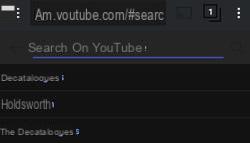
- Na lista de resultados que será exibida, pressione miniatura do vídeo que interessa.
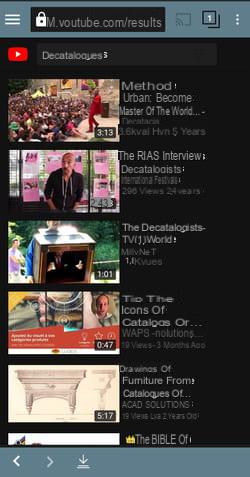
- Quando for exibido maior, no modo de leitura, pressione o botão vermelho com uma seta que aparece na parte inferior da tela para fazer o download.
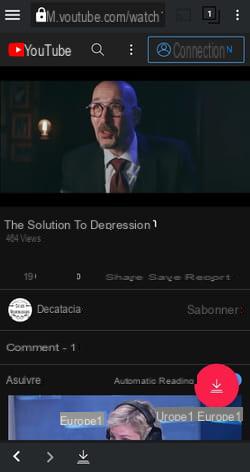
Uma lista com várias versões (formatos e qualidade, apenas com versões de áudio) é exibida em um menu. Pressione a versão em que você está interessado para selecioná-lo, então pressione o botão vermelho, à direita, para fazer o download. Se desejar, verifique a caixa Coloque na fila para baixar mais tarde, para que os downloads possam prosseguir em um momento mais conveniente. Se necessário, aceite a execução sistemática do aplicativo em segundo plano, conforme sugerido pela tela exibida pressionando autorização.

- Para verificar se há downloads, deslize da direita para a esquerda. A lista de downloads atuais e concluídos é exibida. Pressione miniatura de um arquivo para reproduzi-lo no reprodutor integrado ao aplicativo.
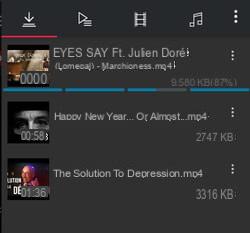
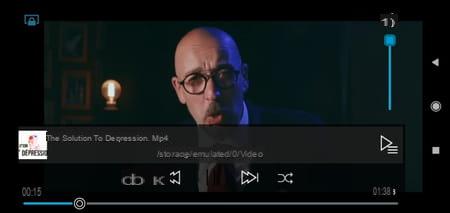
Por padrão, os arquivos baixados são salvos na pasta Vídeos e Música do seu dispositivo. Se você quiser alterar esses locais, toque em os três pontos no canto superior direito da tela do TubeMate, selecione oroda dentada no menu. Você chega às configurações do aplicativo, que permitem ajustar muitos outros parâmetros.
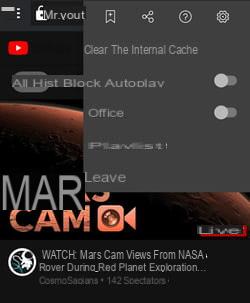
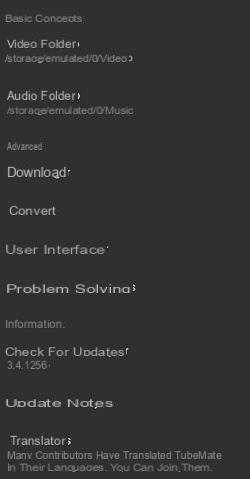
- Você fica então livre para manter seus arquivos em seu celular ou transferi-los para outro dispositivo.
Como baixar vídeos do YouTube para iPhone ou iPad?
Os aplicativos de download de vídeo são furtivos na Apple App Store. Se não podemos recomendar um que seja confiável e, acima de tudo, duradouro, sugerimos que você use um aplicativo de gerenciamento de arquivos associado a um serviço web.
- Comece com o aplicativo gratuito Documentos. Com seu navegador integrado, ele é realmente capaz de baixar arquivos de vídeo que dificilmente permitem o Safari, Chrome ou Firefox.
Baixe documentos de Readdle na App Store
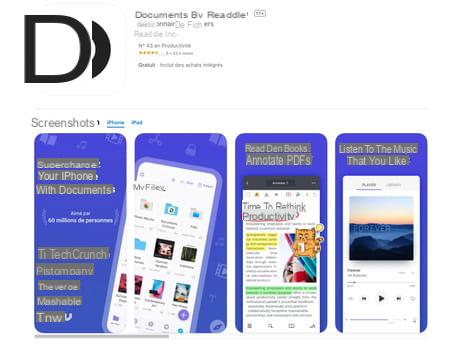
- Inicie o aplicativo Documentos. Passe pelas diferentes etapas da apresentação e mude para o aplicativo YouTube. Se você ainda não o instalou, baixe-o na App Store
Baixe o YouTube para iOS
- Abra o YouTube e encontre o vídeo que deseja ver. Se necessário, espere até o final do anúncio e pause a reprodução. Aperte o botão Compartilhar.
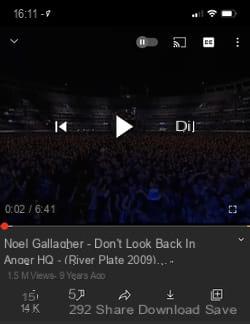
- No painel que se abre na parte inferior da tela, toque no primeiro ícone Copiar link. O endereço do vídeo do YouTube desejado é copiado para a área de transferência do dispositivo.
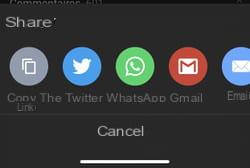
- Retorne ao aplicativo Documentos e pressione o ícone na forma de bússola na parte inferior direita da tela. O navegador da web integrado de Documentos é aberto.

- No campo de entrada na parte superior da tela, digite o endereço www.videosolo.com/online-video-downloader/ e validar.
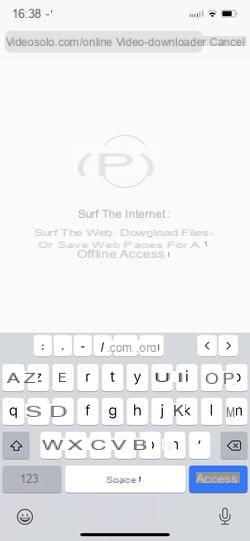
- Na página exibida, pressione rapidamente o campo Colar o link aqui e escolha colar.
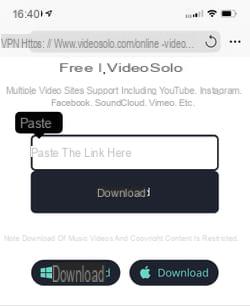
- O endereço do vídeo do YouTube que você deseja recuperar é exibido. Aperte o botão Baixar.
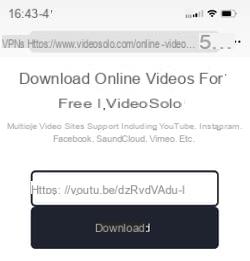
- Depois de alguns segundos, o serviço apresenta uma lista dos elementos dos quais você pode fazer download, cada um com uma qualidade diferente (e o tamanho do arquivo). Aperte o botão Baixar correspondendo à sua escolha.
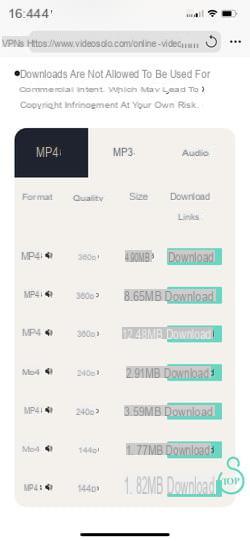
- Na janela que aparece, você pode alterar o nome do arquivo para baixar e definir o local desejado. Quando tudo estiver pronto pressione OK no canto superior direito.
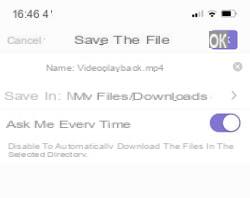
- O download começa. Toque no ícone em forma de seta apontando para baixo na parte inferior da tela.
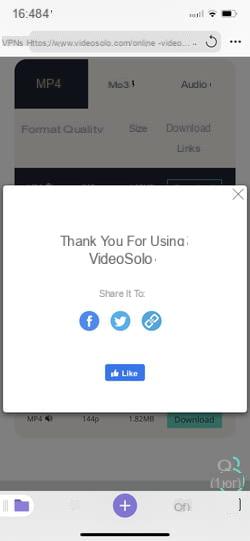
- Seu arquivo baixado é exibido. Você pode tocar em seu ícone para lê-lo. Ele será aberto diretamente no aplicativo Documentos.
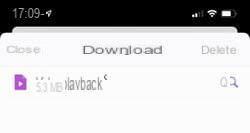
- Você também pode pressionar a lupa e os três pontos de suspensão presente em seu arquivo.
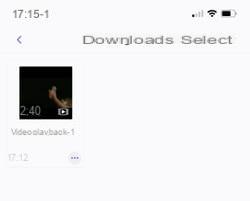
- Agora é possível movê-lo para outra pasta (por enquanto está na pasta Download do iPhone).
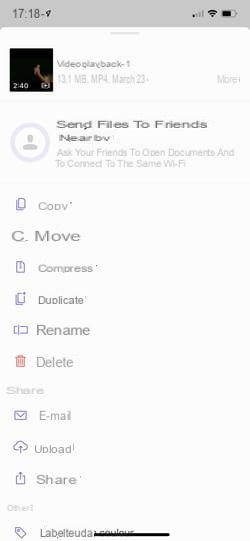
- Então escolha Mover em seguida, defina o aplicativo Fotos. Autorize documentos para acessar o conteúdo do aplicativo tocando Permitir acesso a todas as fotos.
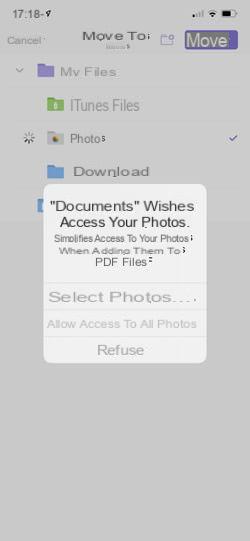
- Confirme pressionando o botão Mover no canto superior direito.
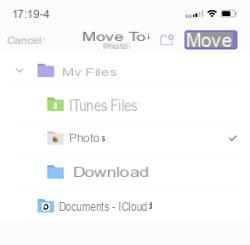
- Abra o aplicativo Apple Photos. Seu vídeo foi feito lá. Você pode começar a ler.
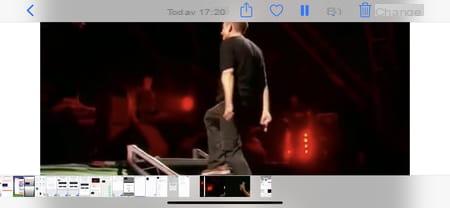
Conteúdo Escolha uma solução gratuita Copie o URL de um vídeo Baixe com um serviço online Baixe com o software em um computador Baixe em um celular Android Baixe no iPhone ou iPad O ...


























